Slik deler du plassering på iPhone [2 raske og sikre metoder]
 Oppdatert av Lisa Ou / 27. des 2023 14:20
Oppdatert av Lisa Ou / 27. des 2023 14:20Hei folkens! Jeg deltok på en spesiell anledning med vennene mine. Jeg kjører med dem fordi jeg ikke vet hvor stedet er. Programmet avsluttes imidlertid om ca 3 timer. Vennen min dro hjem tidligere enn meg. Saken er at jeg ikke vet hvordan jeg skal reise hjem. Kjæresten min sa til meg at vi skulle hente meg. Jeg trenger bare å dele posisjonen min med ham. Kan du lære meg hvordan jeg deler posisjonen min på iPhone? Tusen takk på forhånd!
Å dele plassering med venner og familie er fordelaktig i en nødssituasjon. Det inkluderer scenariet ovenfor der du ikke kjenner ruten hjem. Se nå metodene nedenfor for å lære hvordan du deler posisjonen din på iPhone.
![Slik deler du plassering på iPhone [2 raske og sikre metoder]](https://www.fonelab.com/images/location-changer/how-to-share-location-on-iphone/how-to-share-location-on-iphone.jpg)

Guide List
Del 1. Slik deler du plassering på iPhone via Finn min app
Finn min-appen er laget for å finne din stjålne eller forlagte iPhone. Det er gjennom å slå på funksjonene som trengs. En annen god ting med dette verktøyet er å dele din nåværende posisjon med noen er mulig.
Hvis du vil lære hvordan du deler posisjon på Finn min iPhone, kan du følge de detaljerte trinnene nedenfor. Gå videre.
Trinn 1Sveip skjermen til venstre og høyre på iPhone for å finne Finn meg app. Etter det, trykk på ikonet til den nevnte appen for å starte den. Etter det vil du se det digitale kartet på hovedgrensesnittet, og avsløre din nåværende posisjon. Vennligst trykk på Folk ikon nederst i høyre hjørne. Alt du trenger å gjøre er å trykke på Start delingssted knappen nederst. Du vil bli henvist til et nytt grensesnitt etterpå.
Trinn 2Du vil bli bedt om å skrive inn nummeret til vennen din eller familien du vil dele posisjonen din med. Du trenger bare å trykke på til: seksjon. Etter det skriver du inn nummeret. Alternativt kan du trykke på Pluss ikon øverst til høyre. Det er å se Kontakter og finn eller velg kontakten du vil dele posisjonen din.
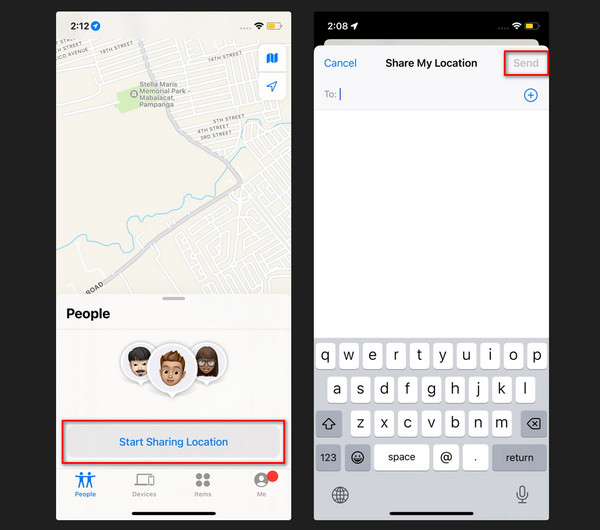
Trinn 3Det er på tide å sende posisjonen din. Alt du trenger å gjøre er å trykke på sent knappen øverst til høyre. Etter det velger du tidsintervallet du vil dele nettstedet ditt. Det kan være en time, til slutten av dagen, eller dele det på ubestemt tid. Prosessen vil bare ta noen få sekunder. Du trenger bare å vente tålmodig.

FoneLab Location Changer lar deg enkelt endre posisjoner på iPhone, iPad eller iPod Touch.
- Still inn posisjonen din på iOS-enheter til hvor som helst tilsvarende.
- Flytt din iPhone med dine ønskede ruter med eller uten start- og sluttpunkter.
- Ulike iOS-enheter støttes.
Del 2. Hvordan dele plassering på iPhone via meldinger
Noen vil kanskje spørre: hvordan dele posisjon på iPhone via tekst? Du trenger bare å sende en PIN-kode til mottakeren som du vil dele siden din. Det spiller ingen rolle om du har dem som kontakter eller ikke. Du kan manuelt skrive inn numrene deres i prosessen. En annen god ting med denne prosessen er at mottakeren kan sende tilbake posisjonen sin. Så praktisk er det å utføre.
Så, hvordan slippe en PIN-kode og dele plassering på iPhone? Se de detaljerte trinnene nedenfor for de beste resultatene. Fortsett.
Trinn 1Vennligst åpne meldinger app på din iPhone. Etter det vil du se hele samtalelisten på skjermen. Velg en melding eller opprett en ny ved å trykke på komponer ikonet øverst til høyre. Dialogboksen Ny melding vises på skjermen. Vennligst skriv inn nummeret til personen du vil dele posisjonen din med. Du kan også velge I tillegg til knappen til høyre. Velg kontakten etterpå.
Trinn 2Vennligst trykk på Sted knapp. Som neste trinn, velg Kartnål ikon. Velg Send PIN-kode knappen for å sende meldingen til mottakeren. Du trenger bare å vente i noen få sekunder, avhengig av stabiliteten til internettforbindelsen din.
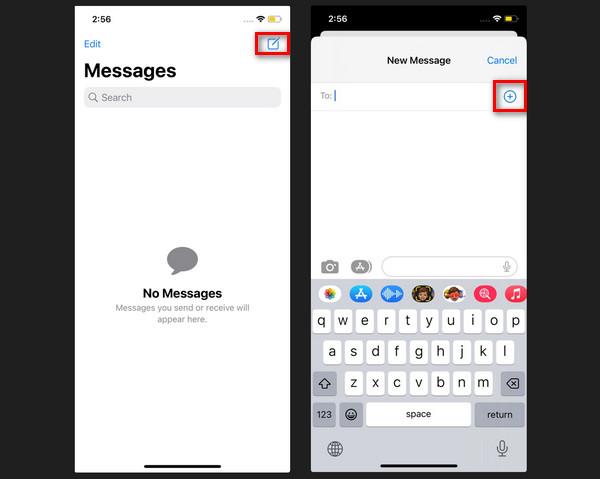
Del 3. Slik endrer du posisjon på iPhone med FoneLab Location Changer
Noen ganger ønsker vi å lure plasseringene våre for noen formål. Det kan være å lure noen eller noe annet. I så fall, FoneLab posisjonsskifter er det mest relevante verktøyet du må bruke på datamaskinen. Du kan endre iPhone-plasseringen din overalt i verden! Verktøyet kan også justere bevegelseshastigheten til din iPhone. Programvaren er også bra for brukere som spiller AR-spill hjemme og bruker virtuelle lokasjoner.

FoneLab Location Changer lar deg enkelt endre posisjoner på iPhone, iPad eller iPod Touch.
- Still inn posisjonen din på iOS-enheter til hvor som helst tilsvarende.
- Flytt din iPhone med dine ønskede ruter med eller uten start- og sluttpunkter.
- Ulike iOS-enheter støttes.
I så fall, hvordan endrer jeg plasseringen på iPhone eller datamaskin med FoneLab posisjonsskifter? Du trenger bare å følge de detaljerte instruksjonene vi har utarbeidet nedenfor. Fortsett.
Trinn 1Gå til det offisielle nettstedet til FoneLab Location Changer. Etter det, bla gjennom innlegget og finn Gratis nedlasting knappen til venstre. Klikk på den for å starte nedlastingsprosessen. Senere klikker du på filet på toppen. Sett den opp, og datamaskinen starter den automatisk.
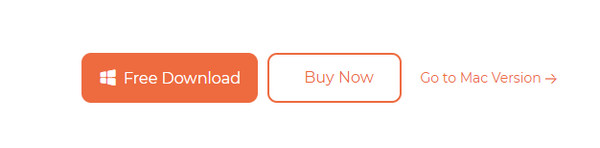
Trinn 2Alternativene Endre plassering, One-stop Mode, Multi-stop Mode og Joystick Mode vil vises. Velg en av dem. Du vil bli henvist til det nye grensesnittet etterpå.
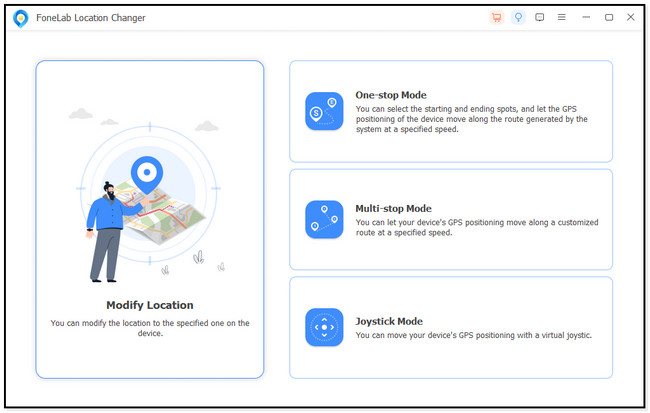
Trinn 3Finn det Endre plassering dialog. Den er plassert øverst til venstre i hovedgrensesnittet. Senere klikker du på Søk Bar og skriv inn stedet du foretrekker. Når du er ferdig, klikk på Bekreft Endre knapp.
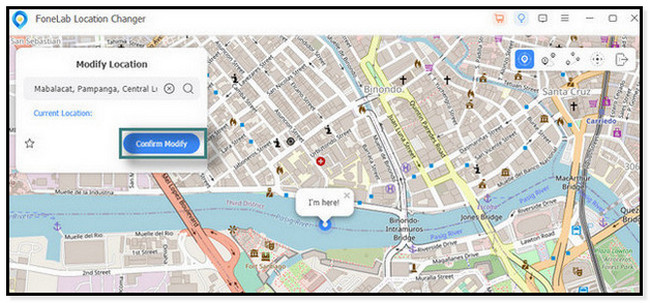
Trinn 4Programvaren vil lastes i omtrent noen sekunder på grunn av endringene. Jeg er her! ikonet vil være en indikasjon på at prosessen er vellykket og fullført. Koble fra iPhone etterpå for å fullføre prosedyren.
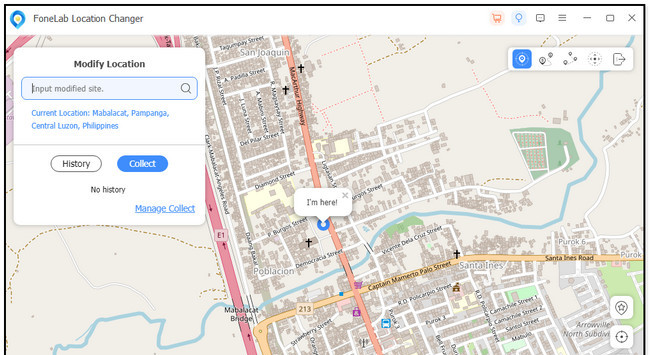

FoneLab Location Changer lar deg enkelt endre posisjoner på iPhone, iPad eller iPod Touch.
- Still inn posisjonen din på iOS-enheter til hvor som helst tilsvarende.
- Flytt din iPhone med dine ønskede ruter med eller uten start- og sluttpunkter.
- Ulike iOS-enheter støttes.
Del 4. Vanlige spørsmål om hvordan du deler plassering på iPhone
1. Hvordan slutte å dele plassering på iPhone?
Lær hvordan du ikke deler posisjon på iPhone ved å bruke følgende prosedyrer. Åpne Finn min-appen på din iPhone. Etter det trenger du bare å trykke på Me fanen nederst i hovedgrensesnittet. Et nytt grensesnitt vil bli lagt ut på skjermen. Finn Min posisjon delen og veksle Del min plassering seksjonsglidebryter. Du må la den stå i grå farge. Det betyr bare at den er deaktivert. I tillegg, hvis du begynner å dele posisjonen din igjen, vil kontaktene du deler området ditt med vite hvor du er igjen.
2. Kan jeg lære å dele posisjon på ubestemt tid på iPhone til Android?
Ja. Det er ved hjelp av Google Maps. For å utføre det, åpne den nevnte appen på en av telefonene dine. Det kan være en iPhone eller Android. Etter det velger du Blå pil nederst til høyre. Menyskjermen vil vises på skjermen. Vennligst velg Plassering Del alternativet etterpå. Vennligst legg inn nødvendig informasjon. Senere, velg den delingsposisjonsmodusen du foretrekker. Du kan velge mellom meldinger, e-post, Gmail og andre apper.

FoneLab Location Changer lar deg enkelt endre posisjoner på iPhone, iPad eller iPod Touch.
- Still inn posisjonen din på iOS-enheter til hvor som helst tilsvarende.
- Flytt din iPhone med dine ønskede ruter med eller uten start- og sluttpunkter.
- Ulike iOS-enheter støttes.
Det handler om hvordan du deler posisjon med noen på iPhone. Prosedyrene er litt vanskelige. Men heldigvis har vi lagt ut de detaljerte trinnene for hver av dem. Vennligst vurder verktøyet vårt, FoneLab posisjonsskifter, for å endre din iPhone-plassering! Har du flere spørsmål? Gi oss beskjed! Kommenter dem nedenfor. Takk skal du ha!
